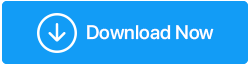快速修復 Windows 更新錯誤 0x800f080a 的最佳方法
已發表: 2022-01-31Microsoft 定期推出從功能和安全性的角度來看必不可少的更新。 但是,據報導,有些情況下用戶無法獲取累積更新。 浮出水面的錯誤帶有錯誤代碼 0x800f080a。 發生此錯誤的最常見場景之一或更確切地說是當更新取得一些進展然後卡在某個百分比時。 在這篇文章中,我們將討論解決此問題的可能方法。
| 可以修復 Windows 更新錯誤 0x800f080a 錯誤的方法 | ||
|---|---|---|
| SL。 不 | 使固定 | 為什麼推薦此修復程序 |
| 1 | 重啟你的電腦 | 無需從高級措施開始,簡單的重啟可能會為您解決問題 [1] |
| 2 | 以乾淨啟動狀態啟動 Windows | 在乾淨啟動狀態下啟動 Windows 將有助於禁用可能阻止 Windows 更新的程序 [2] |
| 3 | 釋放一些磁盤空間 | 可能是您的計算機缺少足夠的驅動器空間來獲取更新。 釋放一些驅動器空間可能會有所幫助 [3] |
| 4 | 運行 Windows 自己的更新疑難解答 | Microsoft 提供了一個疑難解答程序,可以跟踪和解決阻止 Windows 更新的問題 [4] |
| 5 | 拔下外置硬盤 | 外部外圍設備有時可能會干擾更新。 所以,最好的辦法是刪除它們 [5] |
| 6 | 重置 Windows 更新 | 此步驟將有助於修復任何損壞的更新代理相關組件 [6] |
| 7 | 使用軟件更新工具 | 由於更新不正常,無法更新應用程序。 您可以在軟件更新工具的幫助下為您的應用程序獲取更新 [7] |
| 8 | 手動下載 Windows 更新 | 由於 0x800f080a 錯誤,無法獲取 Windows 10 更新,您可以改為從 Microsoft 網站安裝它 [8] |
1.重啟你的電腦
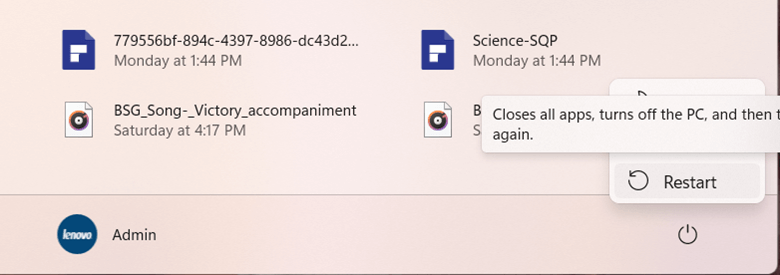
有許多 Windows 10 更新不需要任何高級措施,簡單的重啟就可以啟動所需的更新。 因此,您所要做的就是按下Windows按鈕,單擊電源按鈕,然後再單擊Restart 。 在此之前,請確保先保存現有工作,以免丟失重要內容。
2.以乾淨啟動狀態啟動Windows
以乾淨啟動狀態啟動 Windows有助於解決錯誤 0x800f080a。 更具體地說,如果第三方軟件干擾在您的 Windows PC 上下載和安裝更新,此修復程序會有所幫助。 以下是在乾淨啟動狀態下啟動計算機的步驟 -
1. 按 Windows + R 打開運行對話框
2. 輸入msconfig並回車
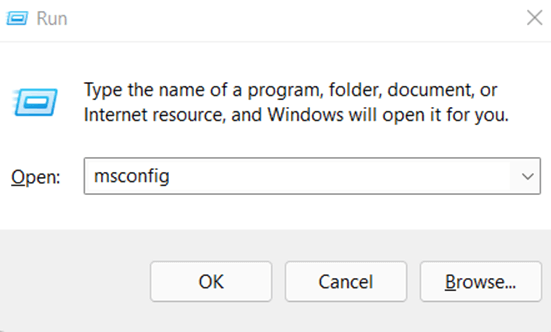
3. 當系統配置窗口打開時,單擊服務選項卡
4. 從底部選擇隱藏所有 Microsoft 服務複選框,然後單擊全部禁用
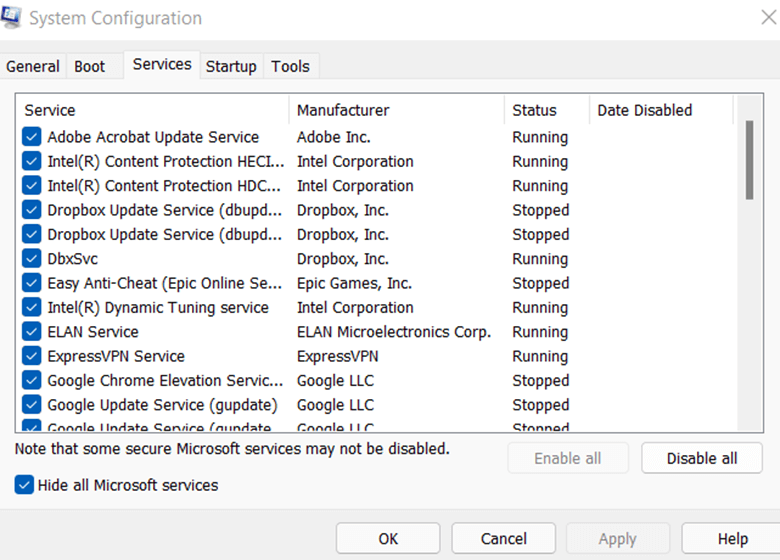
5.前往啟動選項卡,然後單擊打開任務管理器。 禁用所有不需要的服務
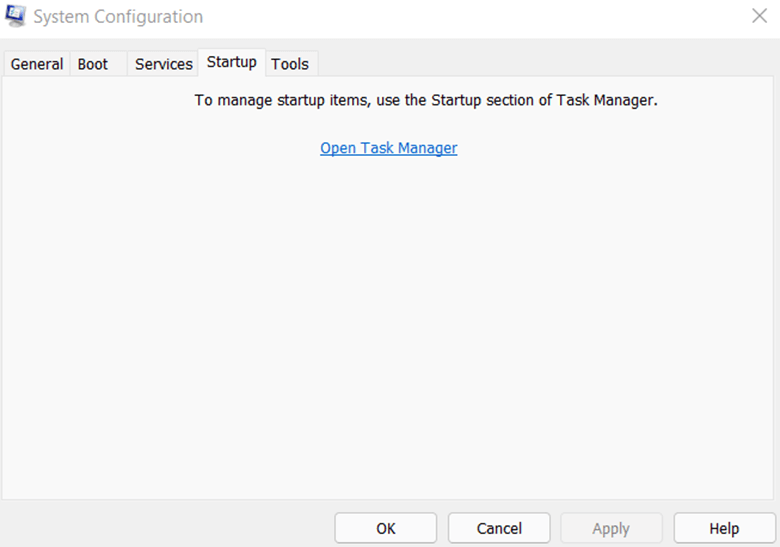
6. 重新啟動計算機並檢查您現在是否能夠執行更新
3.釋放一些磁盤空間
要安裝和運行更新,您應該有一定數量的可用空間。 例如,對於 64 位 Windows 10 操作系統,建議至少有 20 GB 的可用空間。 以下是一些在 Windows 10 上釋放磁盤空間的最佳且快速的方法。
4.運行Windows自己的更新疑難解答
更新錯誤很常見,如果不及時處理,它們會使您的 PC 容易受到安全問題的影響,您甚至可能無法獲得重要的功能更新。 所以,如果你想修復 Windows 更新錯誤 0x800f080a,你可以使用 Windows 專用更新疑難解答,這裡是相同的步驟 -
1. 按 Windows + S 組合鍵
2. 鍵入疑難解答,然後從右側單擊疑難解答設置
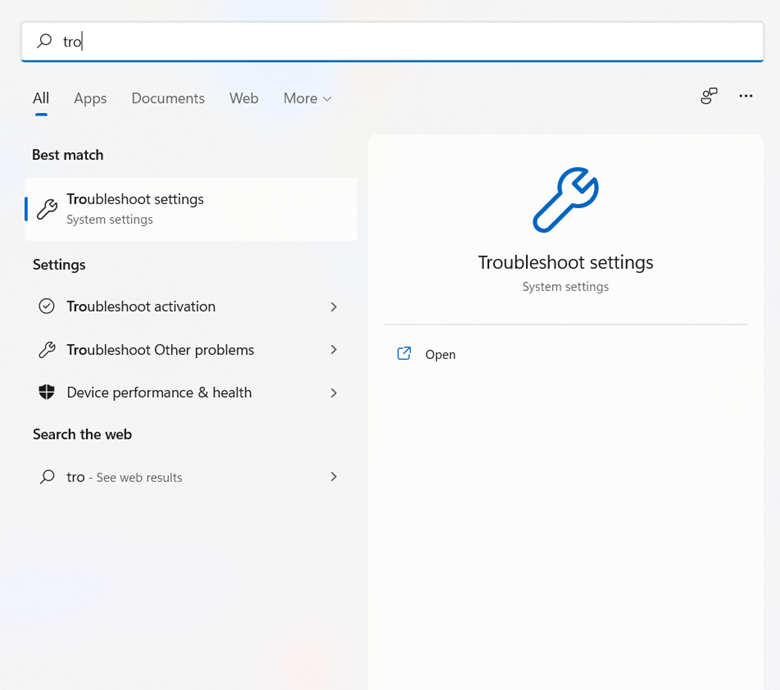
3.點擊其他疑難解答

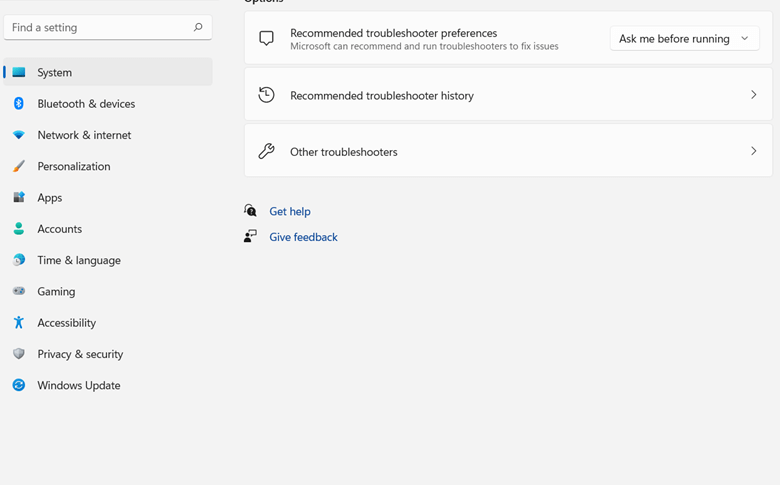
4. 在右側,在最常用部分下找到Windows 更新,然後單擊它旁邊的運行按鈕
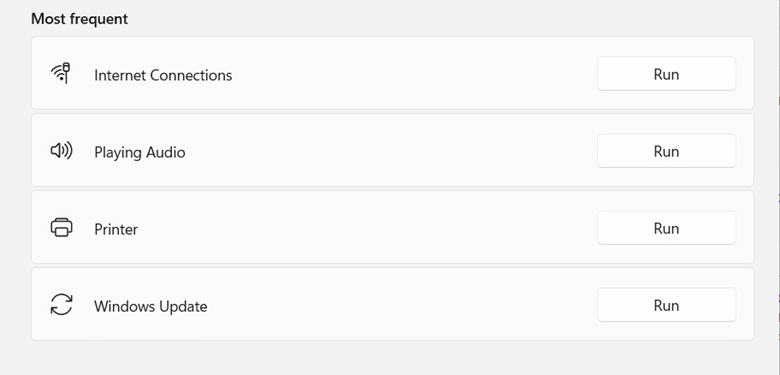
5. 按照屏幕上的說明進行操作
6.重新啟動計算機並再次執行更新
5.拔下外置硬盤
微軟推薦並為許多用戶解決的 Windows 10 錯誤 0x800f080a 的修復方法是斷開任何外部硬件。 此類外部硬件可能包括 USB 閃存驅動器、擴展塢或任何其他存儲設備。 完成此操作後,請嘗試再次運行更新。
6. 重置 Windows 更新
嘗試通過 Windows 更新下載或安裝補丁或構建時,可能會出現錯誤 0x800f080a。 修復 0x800f080a 的一種方法是重置 Windows 更新,然後清除與更新代理相關的組件。 對於這一步,我們將使用命令提示符。 我們強烈建議您創建系統還原點,以便萬一出現問題,您可以使用還原點並將 Windows 推回到正常工作的狀態 -
1. 在 Windows 搜索欄中,鍵入cmd
2.從右側,選擇以管理員身份運行
3. 當命令提示符窗口打開時,依次鍵入以下命令,然後按Enter將它們分開
net stop wuauserv
net stop bits
net stop appidsvc
ren %systemroot%\SoftwareDistribution SoftwareDistribution.bak
ren %systemroot%\system32\catroot2 catroot2.bak
4. 完成此操作後,通過複製和粘貼以下命令重新啟動服務,並在每個命令後按Enter
net start wuauserv
net start bits
net start appidsvc
net start cryptsvc
5.退出命令提示符並重新啟動PC
這些命令將停止與 Windows 更新相關的服務,重命名現有的Catroot2和SoftwareDistribution文件夾,甚至創建一個新文件夾。
7.使用軟件更新工具
如果功能失調的 Windows 更新阻止您獲取計算機上各種應用程序的更新,您可以使用第三方軟件更新工具。 Systweak Software Updater 就是這樣一種工具。 該工具會提示您有關必要的軟件更新,並進一步幫助您自動執行這些更新。 您甚至可以選擇在您選擇的時間安排更新。
為什麼我們喜歡 Systweak 軟件更新程序?
Systweak Software Updater 不僅可以幫助您輕鬆更新過時的應用程序,而且可以幫助您以無錯誤的方式進行更新。 你可能想知道怎麼做? 在獲取更新之前,Systweak Software Updater 允許您創建一個還原點。
如何使用 Systweak 軟件更新程序?
1.下載並安裝 Systweak Software Updater
單擊此處下載 Systweak 軟件更新程序
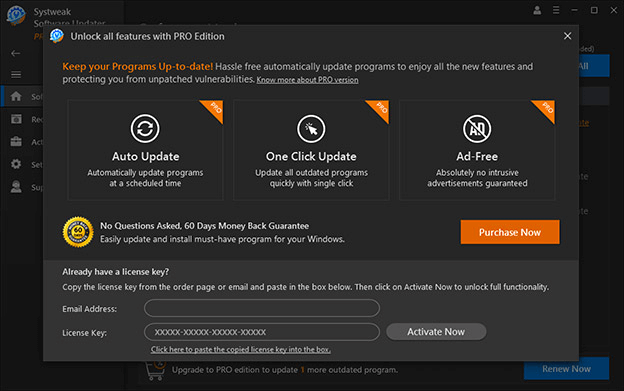
2.點擊過時程序旁邊的複選框
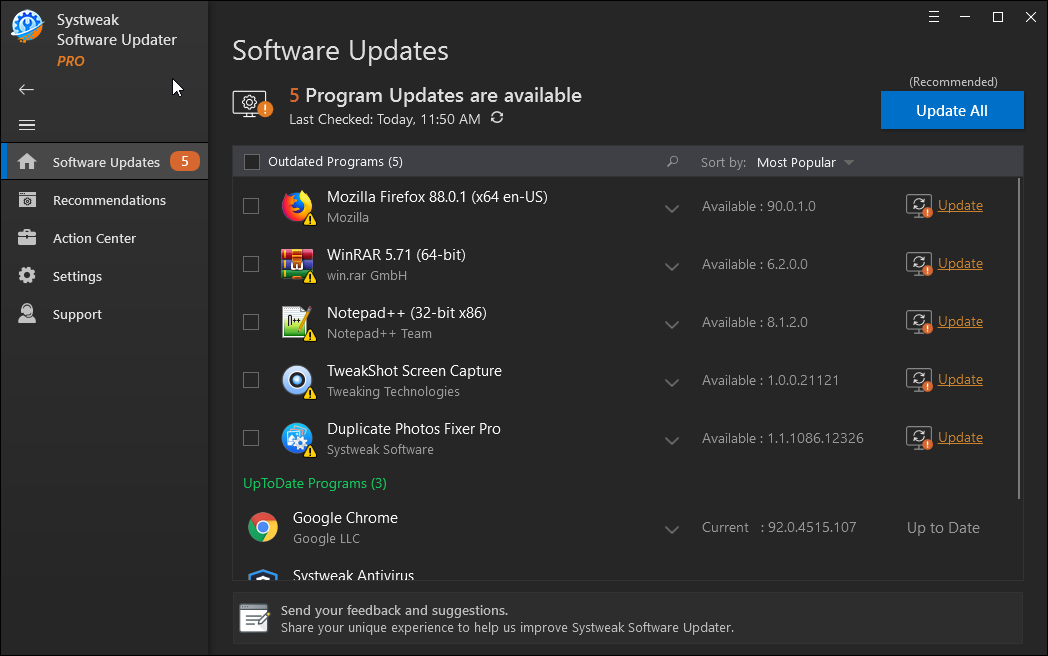
3. 單擊更新選項。 如果有多個過時的程序,請單擊過時的程序複選框,然後單擊全部更新
8. 手動下載 Windows 更新
獲取重要更新的一種解決方法是從 Microsoft 網站下載它們。 這裡唯一的問題是您應該知道您要更新的版本,因為相應地您將選擇版本並安裝更新。 要手動安裝最新的 Windows 10 更新 -
1.訪問微軟網站
2.記下最近發布的更新
3. 在超鏈接網站上列出的更新目錄中查找更新
4. 下載更新。 在這裡,您還需要注意您的計算機是 32 位還是 64 位計算機,這一點也很重要
5. 打開文件並按照屏幕上的說明下載更新
包起來
您是否能夠修復 Windows 10 更新錯誤 0x800f080a? 如果是,上述哪些修復可以幫助您解決問題,請在下面的評論部分告訴我們。 有關更多此類內容,請繼續閱讀 Tweak Library。